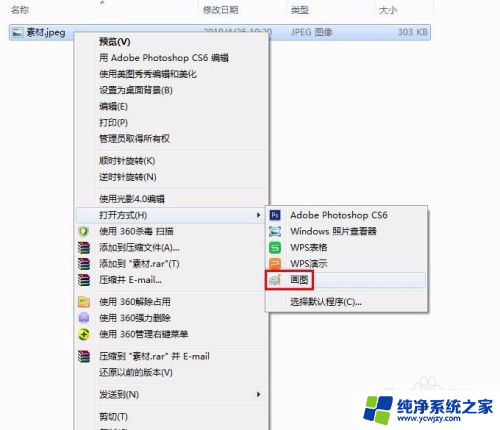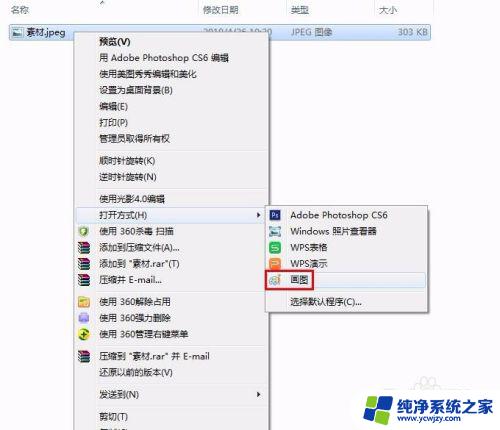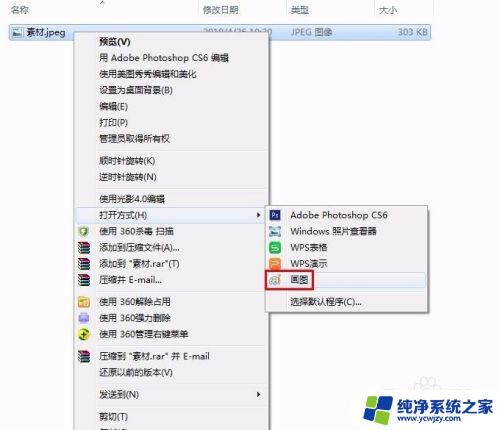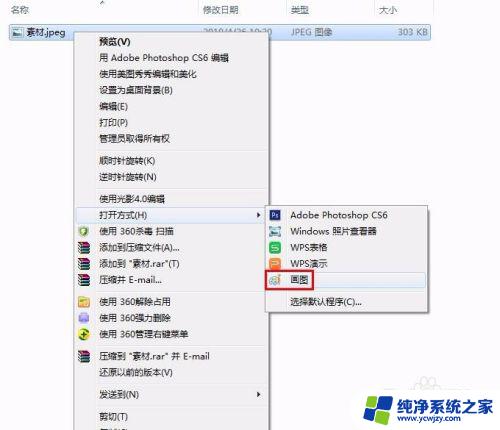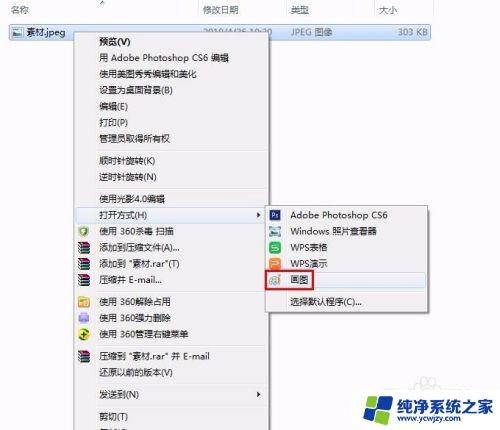怎么改变图片的kb大小 图片压缩工具怎么改变大小kb
更新时间:2023-11-29 12:03:28作者:xiaoliu
怎么改变图片的kb大小,在现如今的数码时代,我们经常会遇到一个问题:图片的文件大小过大,当我们需要通过网络发送或上传图片时,过大的文件大小往往会导致传输速度缓慢或者无法完成上传。为了解决这个问题,我们需要使用图片压缩工具来改变图片的kb大小。通过这些工具,我们可以轻松地将图片的文件大小压缩到我们需要的范围内,以便更便捷地进行传输和分享。图片压缩工具该如何使用来改变图片的kb大小呢?下面我们将一起来探讨这个问题。
具体步骤:
1.第一步:选中需要改变大小的图片,单击鼠标右键。打开方式选择“画图”,红色线框标记的就是当前图片的大小。


2.第二步:在工具栏中单击“重新调整大小”按钮。
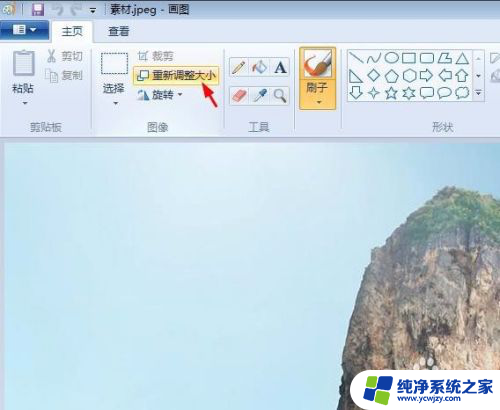
3.第三步:如下图所示,弹出“调整大小和扭曲”对话框。可以通过“百分比”和“像素”两种方式调整图片大小。
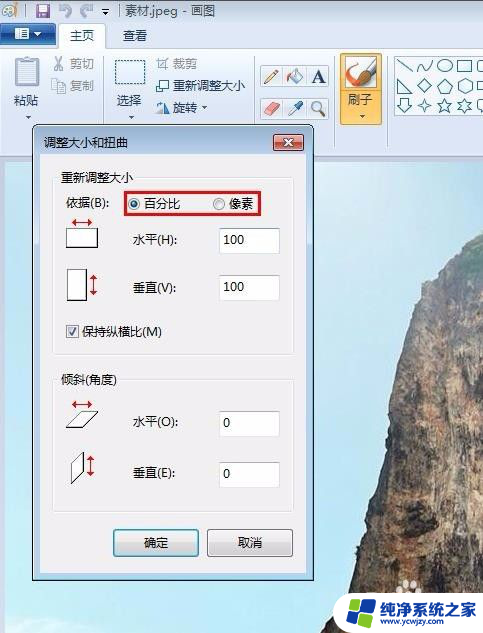
4.第四步:我们选择像素,输入要设置的水平和垂直数值。单击“确定”按钮。
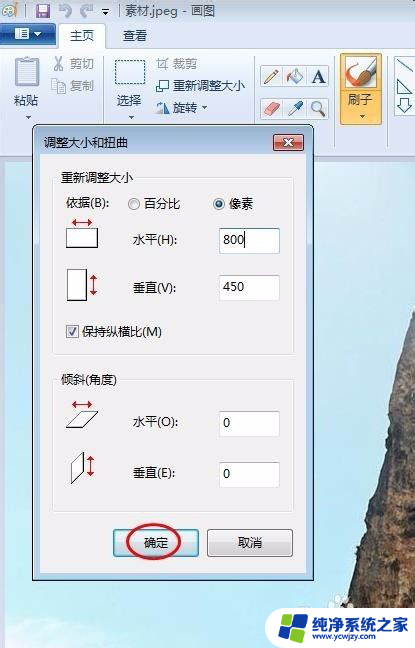
5.第五步:单击左上角“保存”按钮,图片kb就变小了。
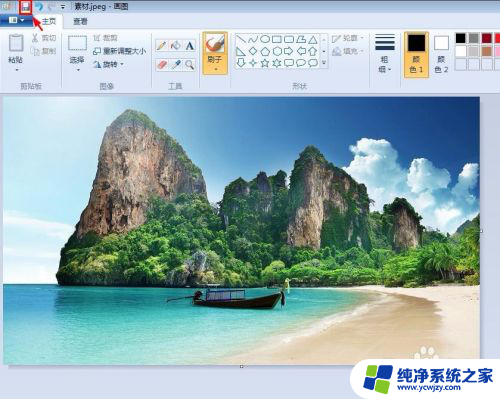

以上就是如何改变图片的文件大小的全部内容,如果你遇到了相同的问题,可以参考本文中介绍的步骤来修复,希望这对你有所帮助。